在日常工作中,需要將Word文件中的圖片排版得美觀大方,如何實現呢? php小編西瓜為大家帶來了詳細的操作流程。往下閱讀,小編將引導你如何調整圖片大小、裁切圖片、加上邊框和陰影等,讓你的Word文件圖片呈現出專業、美觀的視覺效果。
先點擊上方【插入】,在【插圖】中選擇【SmartArt】而不是圖片。

在SmartArt圖形中選擇個合適的圖形排版內容。
以下方的這個圖形為例子。
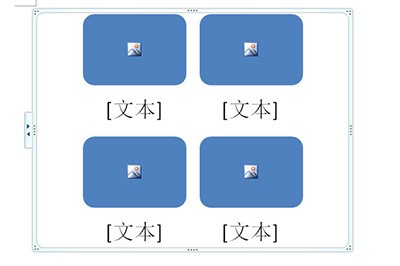
點擊文本,在左邊輸入文字的視窗中選擇,按空格鍵刪除自帶的文本內容,不要按退格鍵,否則會連文本和圖形框一同刪除。

在圖形框上右鍵選擇【設定形狀格式】,在填充中選擇【圖片或紋理填充】,圖片插入自文件,最後選擇圖片檔案。

點選確定後,圖片框中就加入好圖片了,剩下幾個也一同依照相同方法操作新增。這樣圖片添加好後,就可以統一的將其調整圖片大小和位置了。
 #
#
以上是word圖片排版好看的操作過程的詳細內容。更多資訊請關注PHP中文網其他相關文章!




